Ganz gleich, ob du zum ersten Mal mit der Formelspalte arbeiten möchtest oder auf dem Weg dazu bist, ein Experte für Formelspalten zu werden, die Wahrscheinlichkeit ist groß, dass du die WENN-Funktion verwenden wirst. Bei den fast unendlich vielen nützlichen Möglichkeiten der WENN-Funktion ist es kein Wunder, dass sie die am häufigsten verwendete Funktion in der Formelspalte ist!
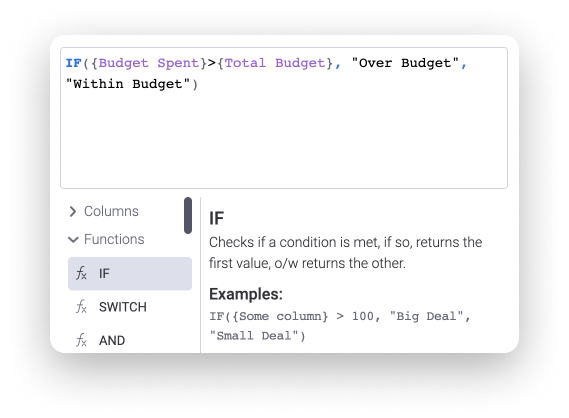
In diesem Artikel lernen wir zunächst die Grundlagen der WENN-Funktion kennen und werden weitere Variationen und Bedingungen erforschen, die ebenfalls hinzugefügt werden können. Lies weiter, um zu erfahren, was die WENN-Funktion ist, wie sie funktioniert und wie du sie in einigen Beispielen einsetzen kannst. 🙌
Verstehen der WENN-Funktion
Wenn du neu in der Welt der Formeln bist, wirst du dich vielleicht fragen: „Was ist die WENN-Funktion?“ Nun, in der Essenz ist die WENN-Funktion eine Art von Formel, die verwendet wird, um eine bedingte Anweisung zu erstellen, und sie gibt einen Wert zurück, abhängig davon, ob die festgelegte Bedingung erfüllt ist oder nicht.
In ihrer einfachsten Form ist eine WENN-Funktionsformel wie folgt strukturiert:
- Zuerst die Bedingung (z. B.:
WENN({Status}=„Erledigt“) - Dann der Wert, der zurückgegeben wird, wenn die Bedingung erfüllt ist (z. B.:
„YAY!“). - Schließlich der Wert, der zurückgegeben wird, wenn die Bedingung nicht erfüllt ist (z. B.:
„Noch nicht...“))
Kombiniert man sie zu einer Formel, sieht sie wie folgt aus:
WENN({Status}=„Erledigt“,„JA!“,„Noch nicht ...“)
Schauen wir uns das an!
In dem oben gezeigten Beispiel bedeutet die Formel, dass, wenn der Status auf „Erledigt“ gesetzt wird, der Wert „YAY!“ ausgegeben wird. Wenn hingegen der Status nicht auf „Erledigt“ gesetzt ist, gibt er den Wert „Noch nicht...“ zurück. Das Ergebnis dieser Formel hängt also davon ab, ob der Status das Label „Erledigt“ hat oder nicht.
So sieht es aus, wenn das ganze auf einem Board platziert wird! ⬇️
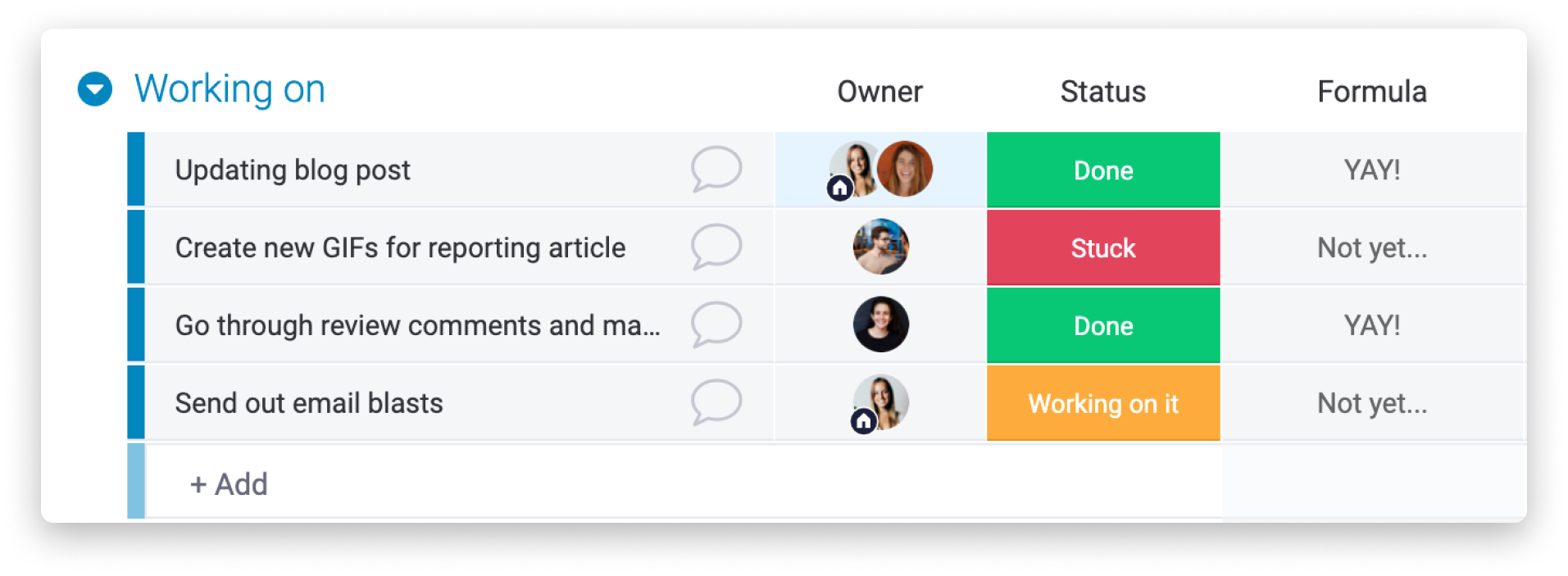
Einfacher Anwendungsfall der WENN-Funktion
Nachdem wir nun verstanden haben, was die WENN-Funktion ist und wie sie in ihrer grundlegendsten Form strukturiert ist, lass uns einen Blick auf einen Anwendungsfall der Budgetverfolgung werfen, um zu sehen, wie die WENN-Funktion in einem realen Beispiel verwendet werden kann!
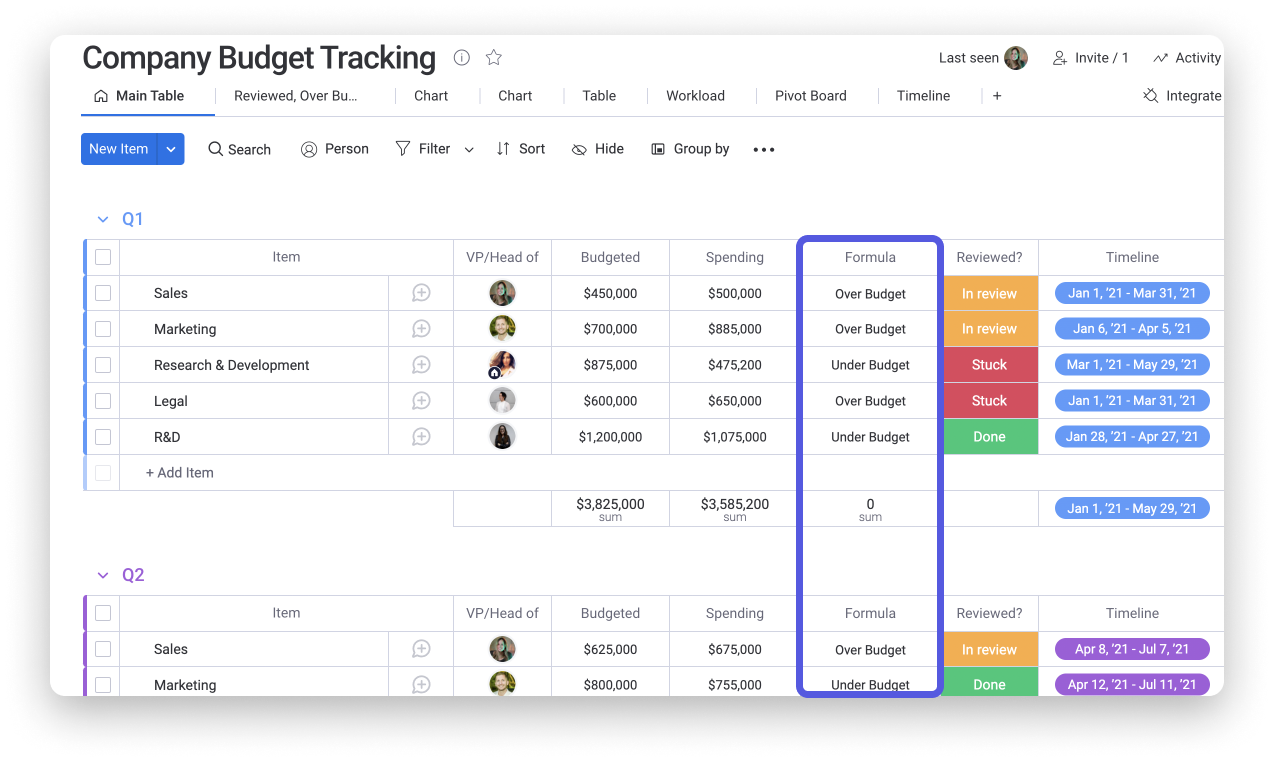
Das obige Board dient dazu, das Budget einer Organisation nachzuverfolgen. Dank der Formelspalte können wir auf einen Blick sehen, wie sich das zurzeit ausgegebene Geld zum festgelegten Budget verhält. Dabei wird die folgende Formel verwendet:
WENN({Budgeted}<{Actual Spending},„Über dem Budget“, „Unter dem Budget“)
Mit dieser Funktion wird in der Formelspalte angezeigt, wenn der „budgetierte“ Wert kleiner ist als der „Wert der tatsächlichen Ausgaben“. Wenn der „budgetierte“ Wert tatsächlich kleiner als der „Wert der tatsächlichen Ausgaben“ ist, wird der Text „Über Budget“ angezeigt. Andernfalls, wenn diese Bedingung nicht erfüllt ist und der "budgetierte" Wert höher ist als der „Wert der tatsächlichen Ausgaben“, wird stattdessen der Text „Unter Budget“ angezeigt.
Verwenden von UND/ODER-Bedingungen mit der WENN-Funktion
Bei Verwendung der WENN-Funktion musst du möglicherweise zusätzliche Bedingungen angeben. Dies ist besonders wichtig, wenn du längere und komplexere Berechnungen erstellen willst! Aus diesem Grund können andere logische Funktionen wie UND oder ODER mit der WENN-Funktion kombiniert werden.
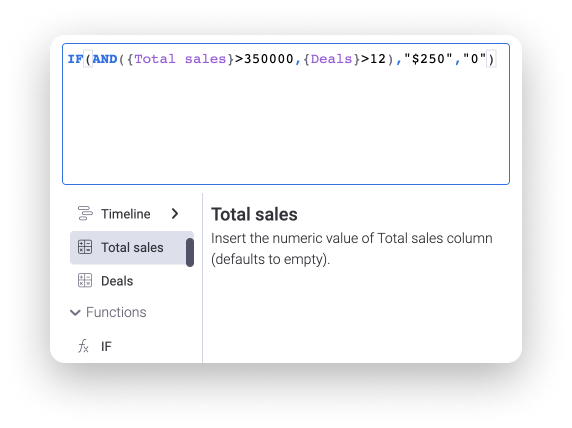
Wie oben gezeigt, wird beim Hinzufügen einer zusätzlichen Bedingung oder Funktion zu einer WENN-Formel die zusätzliche Anweisung (d. h. UND({Total Sales}>350000,{Deals}>12) ) wird in die erste WENN-Anweisung eingeschlossen. Lass uns weiter unten ein Beispiel für eine UND-Bedingung, gefolgt von einer ODER-Bedingung, durchgehen, um zu sehen, wie das funktioniert!
UND-Bedingung
Die UND-Funktion kann innerhalb einer WENN-Formel verwendet werden, um mehrere Bedingungen zu prüfen, damit ein Wert angezeigt werden kann. Wenn du diese verwendest, müssen alle angegebenen Bedingungen erfüllt sein, damit ein Wert angezeigt wird. Wenn nur eine oder keine dieser Bedingungen erfüllt ist, wird stattdessen der Wert in der Formel angezeigt, der für nicht erfüllte Bedingungen definiert ist.
Betrachten wir das untenstehende Board für die Verwaltung von Vertriebskontakten, um ein Beispiel dafür zu sehen, wie die Funktionen WENN und UND kombiniert werden können, um zu bestimmen, ob ein Bonus von 2.500 $ erhalten werden soll oder nicht:
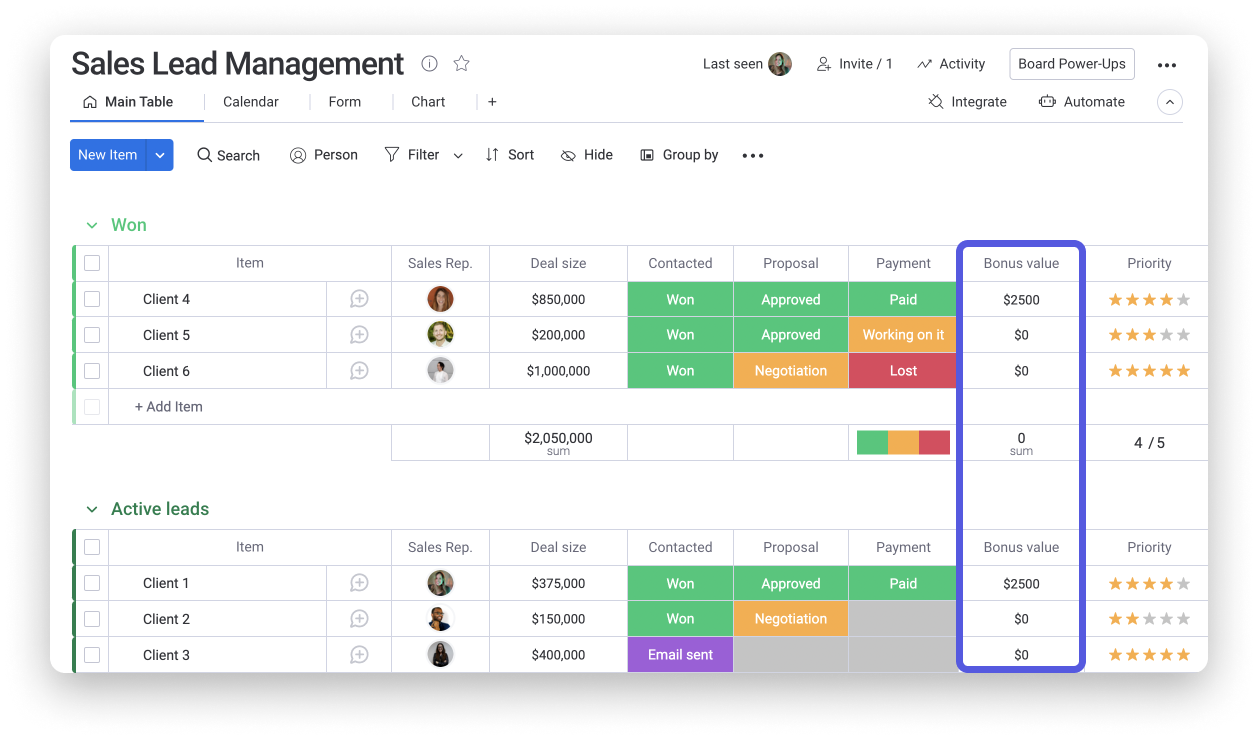
In diesem Board haben wir eine Formelspalte mit dem Titel „Bonussatz“ hinzugefügt, um die 2.500 Dollar Bonuswert anzuzeigen, die ein Vertreter erhalten kann. Damit der Vertreter diese 2.500 Dollar erhalten kann, muss der wahre Wert des Deals über 350.000 Dollar liegen und der Zahlungsstatus muss auf „Bezahlt“ stehen. Die folgende Formel hilft uns dabei, genau das durchzuführen:
IWENN(UND({Deal size}>350000,{Payment}=„Bezahlt“),„2500 $“, „0 $“)
Das obige Formelbeispiel funktioniert wie folgt:
- Die Formel liest zunächst aus, ob die Dealgröße über 350000 liegt und die Zahlungsstatusspalte als „Bezahlt“ markiert ist
- Wenn diese beiden Bedingungen erfüllt sind, wird der Wert „2500$“ zurückgegeben.
- Andernfalls gibt die Formel den Wert „0$“ zurück, wenn eine dieser Bedingungen nicht erfüllt ist.
Großartig! Dank der Kombination aus UND- und WENN-Funktion können wir mit unserer Formel leicht feststellen, ob ein Vertriebsmitarbeiter für einen Bonus von 2.500 $ qualifiziert ist oder nicht! 💥
ODER-Bedingung
Ähnlich wie bei der UND-Bedingung kannst du auch mit der ODER-Funktion auf mehrere verschiedene Bedingungen testen, damit ein Wert angezeigt wird. Der Hauptunterschied zwischen den beiden besteht darin, dass bei der ODER-Bedingung nur eine der gestellten Bedingungen erfüllt sein muss, damit ein Wert angezeigt werden kann.
Um dies in Aktion zu sehen, betrachten wir das unten stehende Board mit den Provisionen für das Vertriebsteam! Ähnlich wie der vorherige Anwendungsfall ermöglicht uns dieses Board die Berechnung eines Bonuspreises für jeden unserer Vertriebsmitarbeiter. Diesmal berücksichtigt die Formelspalte (mit dem Titel „Bonussatz“) jedoch andere Variablen bei der Berechnung.
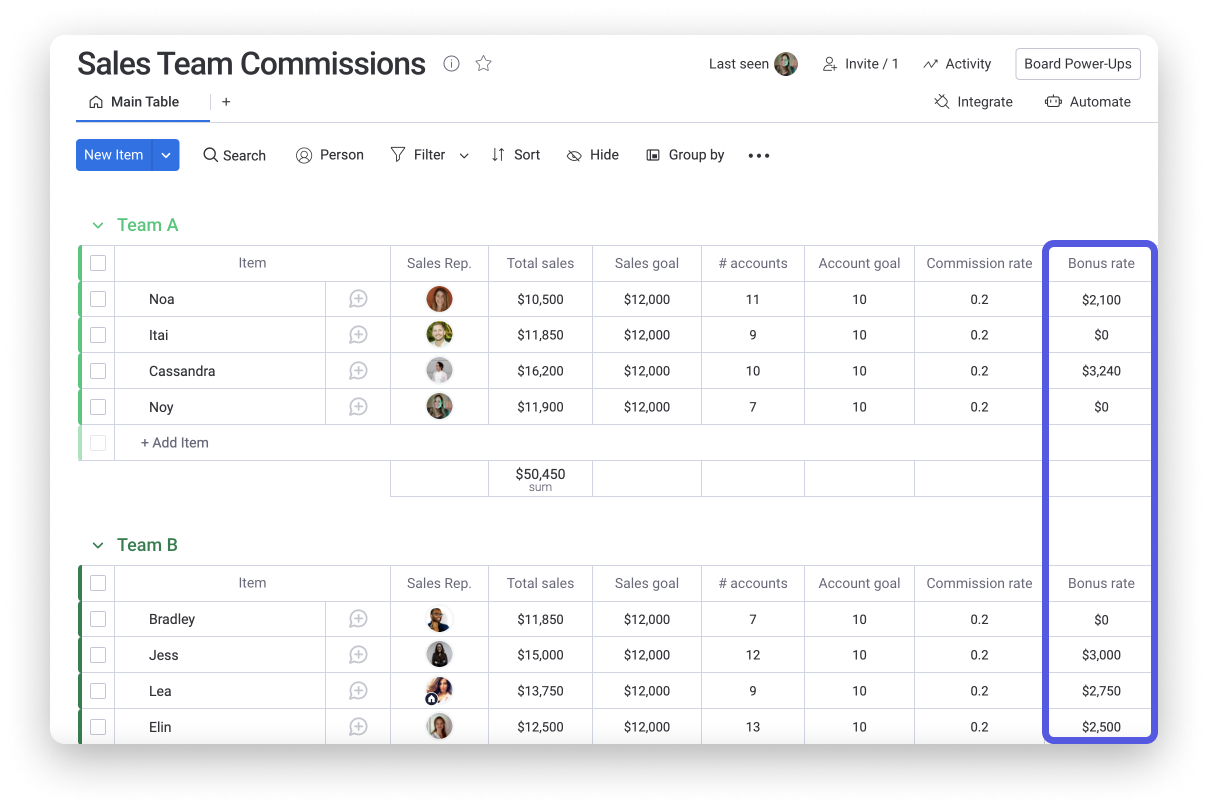
Dieses Mal muss nur eine von zwei Bedingungen erfüllt sein, damit ein Vertriebler für einen Bonus in Frage kommt:
- Entweder muss ihr Gesamtumsatz größer oder gleich (>=) wie das Umsatzziel sein
- oder die Anzahl der Konten muss größer oder gleich (>=) dem Kontenziel sein
Um diese Berechnung durchzuführen, sieht die Formel wie folgt aus
WENN(ODER({Total sales}>={Sales goal},{# accounts}>={Account goal}),{Total sales}*{Commission rate},0)
Wenn eine der beiden Bedingungen erfüllt ist (Gesamtumsatz >= Umsatzziel oder # Konten >= Kontenziel), qualifiziert sich der Handelsvertreter für einen Bonus, der durch Multiplikation seines Gesamtumsatzes mit dem Provisionssatz berechnet wird. Andernfalls, wenn keine der beiden Bedingungen erfüllt ist, beträgt der Bonussatz 0 $.
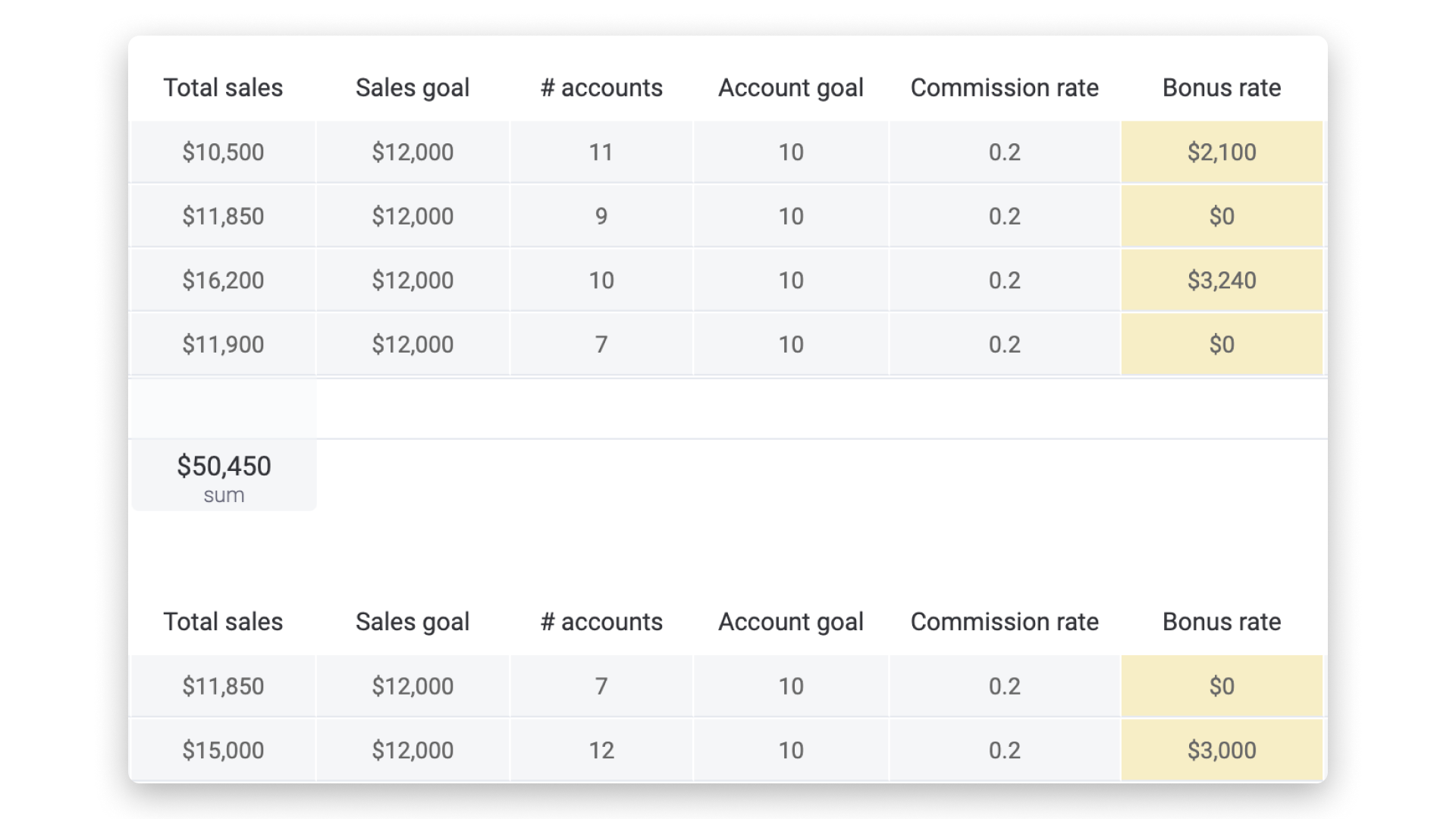
Verschachtelte WENN-Formel
Der endgültige Typ der WENN-Funktion, die hier untersucht wird, bekannt als verschachtelte WENN-Formel, funktioniert, indem mehrere WENN-Funktionen in eine andere eingebettet werden. Dies wird verwendet, wenn du auf mehrere verschiedene Bedingungen testen und einen bestimmten Wert anzeigen lassen möchtest, je nachdem, welche dieser Bedingungen erfüllt sind.
Um zu verstehen, wie das funktionieren kann, betrachten wir das untenstehende Board, das zur Verwaltung einer T-Shirt-Firma verwendet wird! Auf der Formelspalte mit dem Titel „Preis pro Einheit“ wird in diesem Fall unser Fokus liegen.
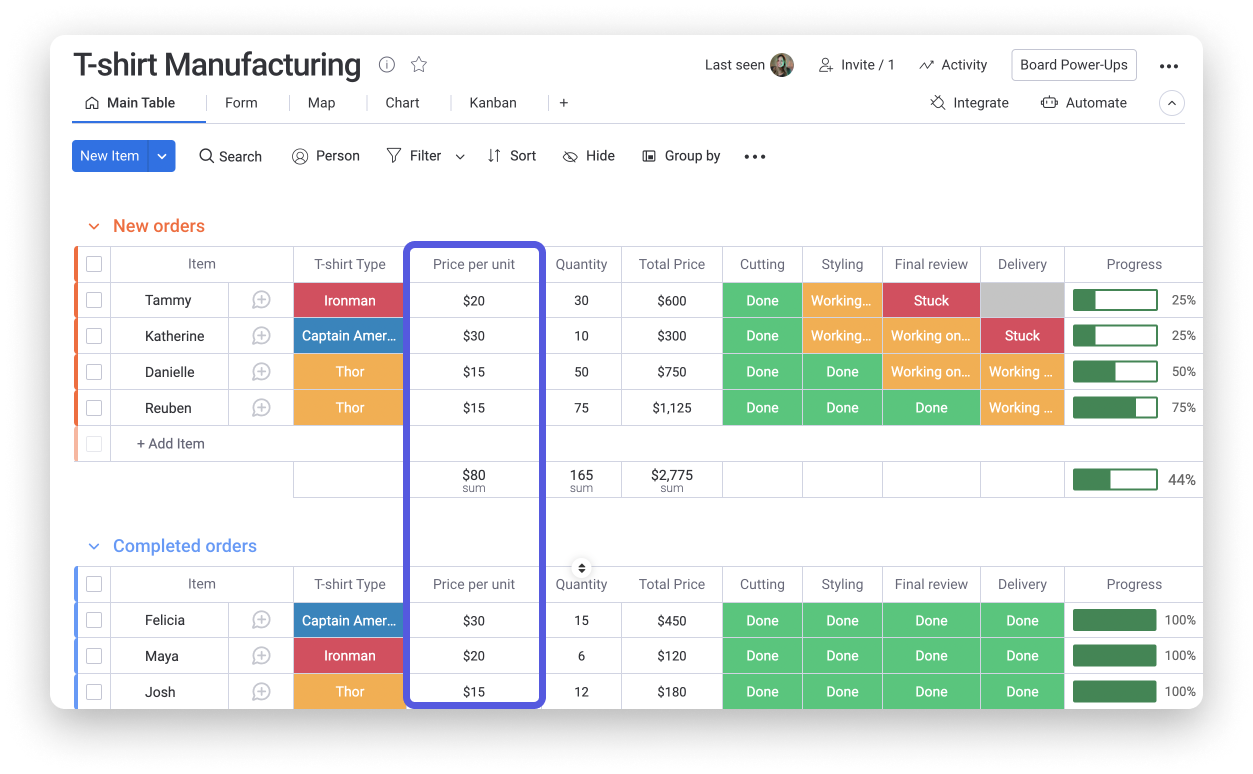
In diesem Board gibt es drei verschiedene Arten von T-Shirts, die in der Statusspalte mit dem Titel „T-Shirt-Typ“ angezeigt werden: Ironman, Thor und Captain America. Mit einer verschachtelten WENN-Formel können wir den Preis pro Einheit ganz einfach und automatisch basierend auf dem ausgewählten T-Shirt-Typ anzeigen!
Bevor wir uns mit dieser Formel befassen, ist es wichtig zu wissen, dass die verschiedenen T-Shirt-Typen folgende Preise haben:
- Thor: 15 $
- Ironman: 20 $
- Captain America: 30 $
Um den Preis pro Einheit auf der Grundlage des ausgewählten T-Shirt-Typs (Statuslabel) anzuzeigen, möchten wir drei verschiedene WENN-Funktionen einfügen, die alle in einer verschachtelt sind.
Um eine Formel zu erstellen, die diese Logik widerspiegelt, testen wir zunächst, ob der T-Shirt-Typ „Thor“ ist. Wenn ja, wird der Wert 15 (basierend auf dem Preis) angezeigt. Wenn diese Bedingung nicht erfüllt ist, gehen wir zur nächsten WENN-Anweisung über, mit der wir prüfen, ob der T-Shirt-Typ „Ironman“ ist, und wenn ja, ist das Ergebnis 20. Für die endgültige Option testen wir, ob der T-Shirt-Typ „Captain America“ ist, und wenn ja, ergibt dies einen Wert von 30. Wenn keine dieser Bedingungen erfüllt ist, wird 0 angezeigt.
Die resultierende Formel sieht wie folgt aus:
WENN({T-shirt Type}=„Thor“,15,WENN({T-shirt Type}=„Ironman“,20,WENN({T-shirt Type}=„Captain America“,30,0)))
Siehst du, wie jede WENN-Funktion ihre eigenen Klammern hat, die jede Aussage separat öffnet, und dann schließen sie sich alle am Ende zusammen? So muss eine verschachtelte WENN-Funktion aufgebaut sein, damit sie richtig funktioniert.
Mit dieser Formel wird der Preis pro Einheit automatisch als Reaktion auf einen ausgewählten T-Shirt-Typ angezeigt! 🙌
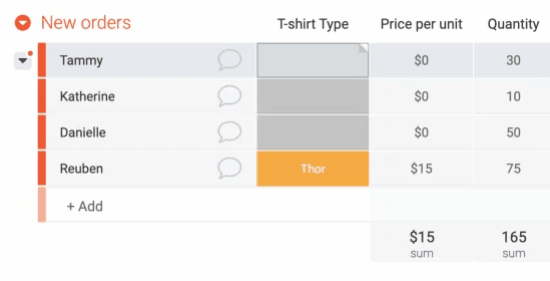
Großartig! Wir hoffen, dass dieser Artikel dir die Grundlagen für die Erforschung der WENN-Funktion in der Formelspalte liefert. Es gibt so viele Berechnungen, die du damit erstellen kannst, und du kannst hier wirklich kreativ werden!
Wenn du Fragen hast, wende dich einfach hier an unser Team. Wir sind rund um die Uhr erreichbar und helfen gerne!



Kommentare